پالس گاوسی در جریان یکنواخت دوبعدی:
معادله موج همرفت و لایههای جاذب
معادله موج همرفت و لایههای جاذب
معرفی
این آموزش کوچک یک آزمایش استاندارد و مدل معیار برای شرایط غیر بازتابنده و لایههای اسفنجی برای سیستمهای خطی شده مانند اویلر است، رجوع کنید به Ref. 1 و رفر. 2 . معادله موج همرفتی، رابط زمان صریح معادلات اویلر خطی شده را با یک معادله حالت آدیاباتیک حل میکند و رابط دارای لایههای جذبی برای مدلسازی دامنههای بینهایت است.
یک پالس صوتی توسط یک توزیع اولیه گاوسی در مرکز حوزه محاسباتی ایجاد می شود. پالس در یک جریان یکنواخت با عدد ماخ بالا منتشر می شود. یک راه حل تحلیلی برای مشکل وجود دارد و برای اعتبار سنجی راه حل استفاده می شود. این مدل نحوه راه اندازی و استفاده از لایه های جذب را نشان می دهد.
تعریف مدل
حوزه محاسباتی با لایه های جذب کننده در شکل 1 نشان داده شده است . مدل در یک سیستم بدون بعد تنظیم شده است که در آن سرعت صوت c 0 = 1 و چگالی ρ 0 = 1 است. پالس گاوسی در مبدا x = 0 با مقادیر اولیه منتشر می شود.
(1)
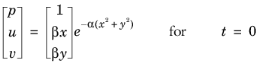
که در آن α = ln(2)/9 و β = 0.04. پارامترها و عبارات مقادیر اولیه به عنوان پارامترها و متغیرها تعریف می شوند و در طول تنظیم مدل از فایل ها بارگیری می شوند. پالس در یک جریان پسزمینه یکنواخت منتشر میشود. u 0 = ( Ma ,0)، که در آن Ma = 0.5 است. راه حل تحلیلی معادله 1 توسط (نگاه کنید به مرجع 2 ) داده شده است .
(2)
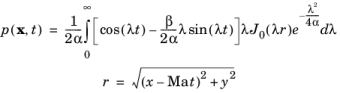
در مدل، عملگر integrate() برای بیان راه حل تحلیلی استفاده می شود. ادغام در یک بازه محدود انجام می شود.
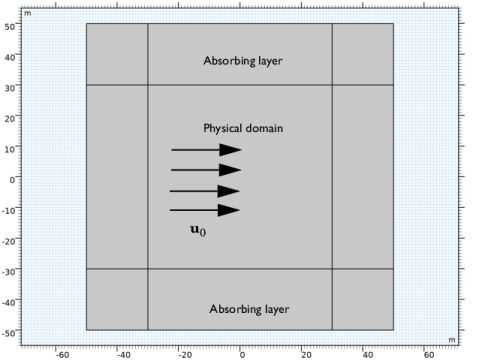
شکل 1: هندسه، حوزه فیزیکی و لایه های جذب کننده.
نتایج و بحث
انتشار پالس آکوستیک در شکل 2 و شکل 3 نشان داده شده است . دو شکل فشار صوتی و سرعت ذرات آکوستیک را به ترتیب در چهار زمان متوالی نشان میدهند. در شکل 4 ، فشار و سرعت در زمان شبیه سازی شده نهایی t = 120 نشان داده شده است. در اینجا، پالس در داخل لایه جذب است. واضح است که چگونه پوسته پوسته شدن در لایه، پالس را کندتر می کند (آهسته تر و کندتر به سمت لبه های بیرونی حرکت می کند) و باعث می شود آن را عادی تر به مرز بیرونی منتشر کند. این یکی از اصول لایه جذب را نشان می دهد. دو مکانیسم دیگر در کار فیلتر کردن و یک شرایط امپدانس ساده در مرز بیرونی است.
در دو شکل پایانی، نتایج شبیه سازی شده با حل تحلیلی مقایسه شده است. در شکل 5 ، فشار در نقطه (20، 30) به عنوان تابعی از زمان نشان داده شده است. در شکل 6 ، فشار در امتداد محور x در t = 50 نشان داده شده است. هر دو تطابق بسیار خوبی با حل تحلیلی نشان می دهند. لایههای جذبکننده میتوانند در شرایط بهینه، امواج بازتابی کاذب را تا 1/1000 دامنه میدان فرودی کاهش دهند.
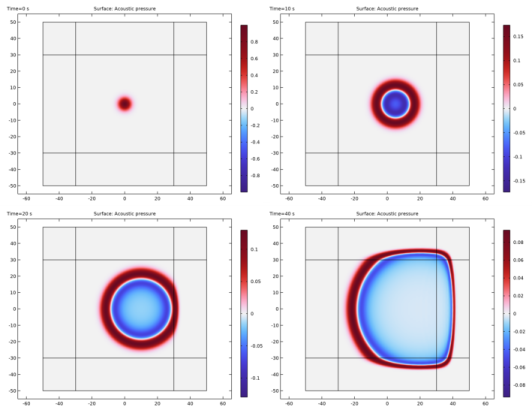
شکل 2: نمایه فشار در مراحل مختلف زمانی.
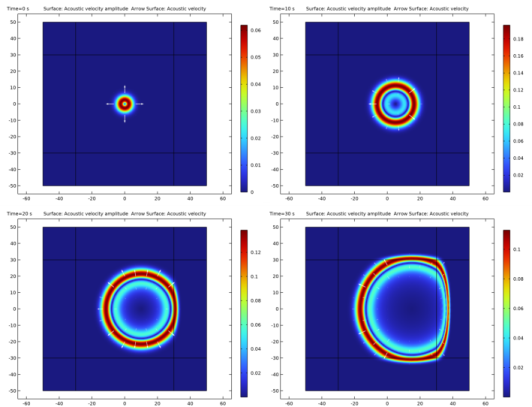
شکل 3: پروفیل های سرعت صوتی در مراحل مختلف زمانی.
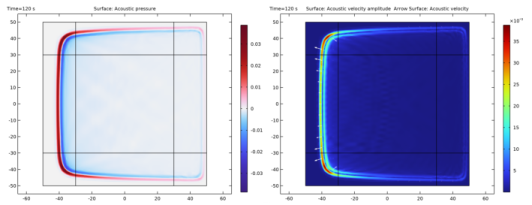
شکل 4: پروفیل فشار (چپ) و پروفیل سرعت صوتی (راست) در زمان شبیه سازی نهایی t = 120.
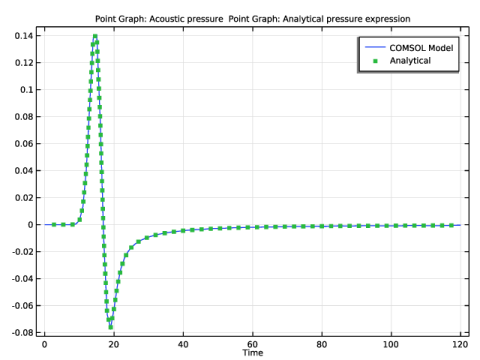
شکل 5: فشار تابع زمان در نقطه (x,y) = (20,30). مقایسه راه حل مدل با حل تحلیلی
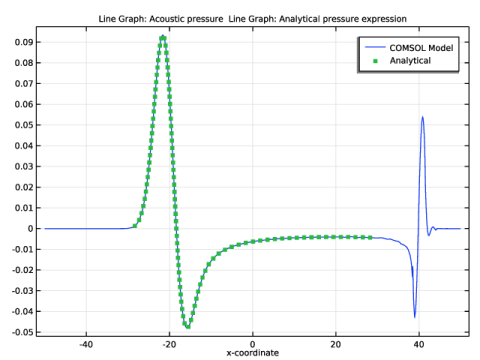
شکل 6: نمایه فشار در امتداد محور x در t = 50 با مقایسه محلول تحلیلی و محلول COMSOL.
منابع
1. HL Atkins، «کاربرد روشهای اساساً غیر نوسانی در مسائل جریان هواآکوستیک»، مجموعه مقالات ICASE/LaRC Workshop on Benchmark Problems in Computational Aeroacoustics ، ویرایش شده توسط JC Hardin، JR Ristorcelli، و CKW Tam, CP-30.1. 26، 1995.
2. HL Atkins و CW Shu، “پیاده سازی بدون چهارچوب روش گالرکین ناپیوسته برای معادلات هایپربولیک”، مجله AIAA ، جلد. 36، صفحات 775-782، 1998.
مسیر کتابخانه برنامه: ماژول_آکوستیک/آموزش_آکوستیک_فشار/لایه_های_جذب_پالس_گاوسی
دستورالعمل مدلسازی
از منوی File ، New را انتخاب کنید .
جدید
در پنجره جدید ، روی  Model Wizard کلیک کنید .
Model Wizard کلیک کنید .
مدل جادوگر
1 | در پنجره Model Wizard روی |
2 | در درخت Select Physics ، Acoustics>Ultrasound>Convected Wave Equation، Time Explicit (cwe) را انتخاب کنید . |
3 | روی افزودن کلیک کنید . |
4 |
5 | در درخت انتخاب مطالعه ، General Studies>Time Dependent را انتخاب کنید . |
6 |
تعاریف جهانی
پارامترهای مورد استفاده برای تعریف هندسه، پالس گاوسی و ویژگیهای جریان پسزمینه را بارگذاری کنید.
پارامترهای 1
1 | در پنجره Model Builder ، در قسمت Global Definitions روی Parameters 1 کلیک کنید . |
2 | در پنجره تنظیمات برای پارامترها ، بخش پارامترها را پیدا کنید . |
3 |
4 | به پوشه Application Libraries مدل بروید و روی فایل gaussian_pulse_absorbing_layers_parameters.txt دوبار کلیک کنید . |
هندسه 1
مربع 1 (مربع 1)
1 | در نوار ابزار هندسه ، روی |
2 | در پنجره تنظیمات مربع ، بخش Size را پیدا کنید . |
3 | در قسمت متن Side length ، W را تایپ کنید . |
4 | قسمت Position را پیدا کنید . از لیست پایه ، مرکز را انتخاب کنید . |
5 | برای گسترش بخش لایه ها کلیک کنید . تیک لایه های سمت چپ را انتخاب کنید . |
6 | تیک Layers را در سمت راست انتخاب کنید . |
7 | تیک Layers on top را انتخاب کنید . |
8 | در جدول تنظیمات زیر را وارد کنید: |
نام لایه | ضخامت (متر) |
لایه 1 | dW |
9 |
هندسه شامل یک حوزه فیزیکی است که توسط لایه های جذب کننده احاطه شده است، به شکل 1 مراجعه کنید .
تعاریف
سپس، متغیرهایی را که شکل اولیه گاوسی را تعریف میکنند (مولفههای فشار و سرعت صوتی) بارگذاری کنید و سپس لایههای جذب را تنظیم کنید.
متغیرهای 1
1 | در پنجره Model Builder ، گره Component 1 (comp1)>Definitions را گسترش دهید . |
2 | روی Definitions کلیک راست کرده و Variables را انتخاب کنید . |
3 | در پنجره تنظیمات برای متغیرها ، بخش متغیرها را پیدا کنید . |
4 |
5 | به پوشه Application Libraries مدل بروید و روی فایل gaussian_pulse_absorbing_layers_variables.txt دوبار کلیک کنید . |
لایه جذبی 1 (ab1)
1 | در نوار ابزار تعاریف ، روی |
2 | فقط دامنه های 1-4 و 6-9 را انتخاب کنید. |
ریشه
قبل از تنظیم فیزیک، سیستم واحد را بدون بعد تغییر دهید.
1 | در پنجره Model Builder ، روی گره ریشه کلیک کنید. |
2 | در پنجره تنظیمات گره ریشه ، بخش Unit System را پیدا کنید . |
3 | از لیست سیستم واحد ، هیچکدام را انتخاب کنید . |
معادله موج همرفت، زمان صریح (CWE)
در سطح رابط فیزیک، تعدادی تنظیمات جالب وجود دارد. برخی به صورت پیش فرض پنهان هستند. با فعال کردن گزینه های Advanced Physics شروع کنید تا بتوانید بخش Filter Parameters for Absorbing Layers را ببینید .
1 |
2 | در کادر محاورهای Show More Options ، در درخت، کادر را برای گره Physics>Advanced Physics Options انتخاب کنید . |
3 | روی OK کلیک کنید . |
به همین ترتیب می توانید با فعال کردن بخش Discretization نیز به آن دسترسی داشته باشید. توجه داشته باشید که گسسته سازی پیش فرض هم برای فشار و هم برای سرعت Quartic است ، یعنی مرتبه چهارم. جزئیات بیشتر در مورد این انتخاب و روش صریح زمان مورد استفاده در رابط معادله موج همرفت را می توان در راهنمای کاربر ماژول آکوستیک یافت.
مدل معادله موج همرفت 1
1 | در پنجره Model Builder ، در قسمت Component 1 (comp1)>Convected Wave Equation، Time Explicit (cwe) روی Convected Wave Equation Model 1 کلیک کنید . |
2 | در پنجره تنظیمات مدل معادله موج همرفت ، بخش ورودی مدل را پیدا کنید . |
3 | در قسمت متن p 0 ، p0 را تایپ کنید . |
4 | بردار u 0 را به عنوان مشخص کنید |
و*c0 | ایکس |
0 | y |
5 | قسمت Fluid Properties را پیدا کنید . از لیست ρ 0 ، User defined را انتخاب کنید . در قسمت متن مرتبط، rho0 را تایپ کنید . |
6 | از لیست c 0 ، User defined را انتخاب کنید . در قسمت متن مرتبط، c0 را تایپ کنید . |
مقادیر اولیه 1
1 | در پنجره Model Builder ، روی مقادیر اولیه 1 کلیک کنید . |
2 | در پنجره تنظیمات برای مقادیر اولیه ، قسمت مقادیر اولیه را پیدا کنید . |
3 | در قسمت متن p ، p_i را تایپ کنید . |
4 | بردار u را به صورت مشخص کنید |
u_i | ایکس |
v_i | y |
0 | z |
در نهایت، شرط امپدانس را تنظیم کنید و آن را روی تمام مرزهای بیرونی اعمال کنید. این شرایط ساده بدون بازتاب قطعه نهایی (همراه با فیلتر کردن و کشش مختصات) است که باعث می شود لایه های جذب کننده کار کنند.
امپدانس آکوستیک خاص (ایزنتروپیک) 1
1 | در نوار ابزار Physics ، روی |
2 | در پنجره تنظیمات برای امپدانس صوتی خاص (Isentropic) ، قسمت انتخاب مرز را پیدا کنید . |
3 | از لیست انتخاب ، همه مرزها را انتخاب کنید . |
مش 1
1 | در پنجره Model Builder ، در قسمت Component 1 (comp1) روی Mesh 1 کلیک کنید . |
2 | در پنجره تنظیمات مش ، قسمت Physics-Controlled Mesh را پیدا کنید . |
3 | از فهرست اندازه عنصر ، Finer را انتخاب کنید . |
برای مش، تنظیمات پیشفرض Finer را انتخاب کردهایم . یک رویکرد دقیق تر این است که اندازه مش را با توجه به بالاترین مولفه فرکانس در مدل (کوچکترین طول موج برای تفکیک) تعریف کنیم. برای روش گالرکین ناپیوسته صریح زمانی (با گسسته سازی مرتبه چهارم پیش فرض)، از دو عنصر مش در هر طول موج استفاده کنید. رهنمودهای مش بندی را می توان در اسناد رابط پیدا کرد.
مطالعه 1
مرحله 1: وابسته به زمان
مدل را از زمان t = 0 تا 120 در مراحل 1 حل کنید (واحد زمان بدون بعد). به سادگی عبارت پیش فرض را تغییر دهید.
1 | در پنجره Model Builder ، در بخش مطالعه 1 ، روی Step 1: Time Dependent کلیک کنید . |
2 | در پنجره تنظیمات مربوط به زمان وابسته ، قسمت تنظیمات مطالعه را پیدا کنید . |
3 | در قسمت متنی زمان خروجی ، range(0,1,120) را تایپ کنید . |
4 | در نوار ابزار صفحه اصلی ، |
نتایج
فشار آکوستیک (cwe)
اولین نمودار پیش فرض فشار آکوستیک را در حوزه محاسباتی نشان می دهد. می توانید زمان ها را برای رسم توزیع در زمان های مختلف تغییر دهید، به شکل 2 و شکل 4 مراجعه کنید .
1 | در پنجره Settings for 2D Plot Group ، بخش Data را پیدا کنید . |
2 | از لیست زمان (ها) ، 0 را انتخاب کنید . |
3 | در نوار ابزار فشار صوتی (cwe) ، روی |
نمودار پیش فرض دوم سرعت صوتی را نشان می دهد. نمودارها، برای زمان های انتخاب شده، در شکل 3 و شکل 4 قابل مشاهده هستند .
سرعت صوتی (cwe)
1 | در پنجره Model Builder ، روی Acoustic Velocity (cwe) کلیک کنید . |
2 | در پنجره Settings for 2D Plot Group ، بخش Data را پیدا کنید . |
3 | از لیست زمان (ها) ، 0 را انتخاب کنید . |
4 | در نوار ابزار Acoustic Velocity (cwe) ، روی |
چند مجموعه داده اضافی برای استفاده در نمودارهای زیر ایجاد کنید. یک نقطه برش ایجاد کنید تا فشار را به عنوان تابعی از زمان در مجموعه مختصات دلخواه رسم کنید. یک خط برش ایجاد کنید تا فشار را در طول یک خط برای مدت زمان معین رسم کنید. در نهایت، یک مجموعه داده با یک انتخاب ایجاد کنید که راه حل را به حوزه فیزیکی (نه لایه های جذب کننده) محدود می کند.
برش نقطه 2 بعدی 1
1 | در نوار ابزار نتایج ، بر روی |
2 | در پنجره تنظیمات برای Cut Point 2D ، بخش Point Data را پیدا کنید . |
3 | در قسمت متن x ، 20 را تایپ کنید . |
4 | در قسمت متن y عدد 10 را تایپ کنید . |
Cut Line 2D 1
1 | در نوار ابزار نتایج ، بر روی |
2 | در پنجره تنظیمات برای Cut Line 2D ، بخش Line Data را پیدا کنید . |
3 | در ردیف 1 ، x را روی 50- تنظیم کنید . |
4 | در ردیف 2 ، x را روی 50 قرار دهید . |
Cut Line 2D 2
1 | در نوار ابزار نتایج ، بر روی |
2 | در پنجره تنظیمات برای Cut Line 2D ، بخش Line Data را پیدا کنید . |
3 | در ردیف 1 ، x را روی 30- تنظیم کنید . |
4 | در ردیف 2 ، x را روی 30 تنظیم کنید . |
فشار به عنوان تابع زمان در شکل 5 نشان داده شده است که در آن با حل تحلیلی مقایسه شده است.
فشار در نقطه
1 | در نوار ابزار نتایج ، روی |
2 | در پنجره تنظیمات برای گروه طرح 1 بعدی ، فشار در نقطه را در قسمت نوشتار برچسب تایپ کنید . |
3 | قسمت Data را پیدا کنید . از لیست Dataset ، Cut Point 2D 1 را انتخاب کنید . |
نمودار نقطه 1
1 | روی Pressure in Point کلیک راست کرده و Point Graph را انتخاب کنید . |
2 | در پنجره تنظیمات برای پوینت گراف ، برای گسترش بخش Legends کلیک کنید . |
3 | تیک Show legends را انتخاب کنید . |
4 | از فهرست Legends ، Manual را انتخاب کنید . |
5 | در جدول تنظیمات زیر را وارد کنید: |
افسانه ها |
مدل COMSOL |
نمودار نقطه 2
1 | در پنجره Model Builder ، روی Pressure in Point کلیک راست کرده و Point Graph را انتخاب کنید . |
2 | در پنجره تنظیمات نمودار نقطهای ، بخش y-Axis Data را پیدا کنید . |
3 | در قسمت متن Expression ، p_a را تایپ کنید . |
4 | قسمت Legends را پیدا کنید . تیک Show legends را انتخاب کنید . |
5 | از فهرست Legends ، Manual را انتخاب کنید . |
6 | در جدول تنظیمات زیر را وارد کنید: |
افسانه ها |
تحلیلی |
7 | برای گسترش بخش Coloring and Style کلیک کنید . زیربخش Line style را پیدا کنید . از لیست Line ، هیچکدام را انتخاب کنید . |
8 | زیربخش نشانگرهای خط را پیدا کنید . از لیست نشانگر ، نقطه را انتخاب کنید . |
9 | از لیست موقعیت یابی ، Interpolated را انتخاب کنید . |
10 | در قسمت متن شماره ، 100 را تایپ کنید . |
11 | در نوار ابزار Pressure in Point ، روی |
فشار روی محور x برای یک زمان معین در شکل 6 نشان داده شده است که در آن با حل تحلیلی مقایسه شده است.
فشار بر روی خط برش
1 | در نوار ابزار صفحه اصلی ، روی |
2 | در پنجره تنظیمات برای گروه طرح 1 بعدی ، فشار روی خط برش را در قسمت نوشتار برچسب تایپ کنید . |
3 | قسمت Data را پیدا کنید . از لیست Dataset ، None را انتخاب کنید . |
نمودار خطی 1
1 | روی Pressure over Cut Line کلیک راست کرده و Line Graph را انتخاب کنید . |
2 | در پنجره تنظیمات برای نمودار خط ، بخش داده را پیدا کنید . |
3 | از لیست Dataset ، Cut Line 2D 1 را انتخاب کنید . |
4 | از لیست انتخاب زمان ، از لیست را انتخاب کنید . |
5 | در لیست بارها ، 40 را انتخاب کنید . |
6 | قسمت y-Axis Data را پیدا کنید . در قسمت Expression text، p را تایپ کنید . |
7 | قسمت x-Axis Data را پیدا کنید . از لیست Parameter ، Expression را انتخاب کنید . |
8 | در قسمت Expression text، x را تایپ کنید . |
9 | برای گسترش بخش Legends کلیک کنید . تیک Show legends را انتخاب کنید . |
10 | از فهرست Legends ، Manual را انتخاب کنید . |
11 | در جدول تنظیمات زیر را وارد کنید: |
افسانه ها |
مدل COMSOL |
12 | برای گسترش بخش کیفیت کلیک کنید . از لیست Resolution ، Extra fine را انتخاب کنید . |
13 | در نوار ابزار Pressure over Cut Line ، روی |
نمودار خط 2
1 | در پنجره Model Builder ، روی Pressure over Cut Line کلیک راست کرده و Line Graph را انتخاب کنید . |
2 | در پنجره تنظیمات برای نمودار خط ، بخش داده را پیدا کنید . |
3 | از لیست Dataset ، Cut Line 2D 2 را انتخاب کنید . |
4 | از لیست انتخاب زمان ، از لیست را انتخاب کنید . |
5 | در لیست بارها ، 40 را انتخاب کنید . |
6 | قسمت y-Axis Data را پیدا کنید . در قسمت متن Expression ، p_a را تایپ کنید . |
7 | قسمت x-Axis Data را پیدا کنید . از لیست Parameter ، Expression را انتخاب کنید . |
8 | در قسمت Expression text، x را تایپ کنید . |
9 | برای گسترش بخش Coloring and Style کلیک کنید . زیربخش Line style را پیدا کنید . از لیست Line ، هیچکدام را انتخاب کنید . |
10 | زیربخش نشانگرهای خط را پیدا کنید . از لیست نشانگر ، نقطه را انتخاب کنید . |
11 | از لیست موقعیت یابی ، Interpolated را انتخاب کنید . |
12 | در قسمت متن شماره ، 100 را تایپ کنید . |
13 | قسمت Legends را پیدا کنید . تیک Show legends را انتخاب کنید . |
14 | از فهرست Legends ، Manual را انتخاب کنید . |
15 | در جدول تنظیمات زیر را وارد کنید: |
افسانه ها |
تحلیلی |
16 | قسمت Quality را پیدا کنید . از لیست Resolution ، Extra fine را انتخاب کنید . |
توجه داشته باشید که هنگام ترسیم حل شبیه سازی، به عنوان تابعی از متغیرهای فضایی (طرح خط یا سطح)، باید وضوح را افزایش دهید. این به دلیل استفاده از عناصر quuartic پیش فرض است. نمودارهای پیش فرض تولید شده از قبل دارای وضوح پیش فرض بالاتری هستند.
17 | در نوار ابزار Pressure over Cut Line ، روی |
در نهایت فشار را فقط در حوزه فیزیکی رسم کنید. برای مثال می توان از این طرح برای ساخت یک انیمیشن زیبا استفاده کرد. در قسمت Export > Node Animation را انتخاب کنید و سپس آخرین نمودار را انتخاب کنید.
مشاهدات جالب دیگر این است که امواج منعکس شده (به صورت کاذب) باقیمانده دارای دامنه ای هستند که 1000 ضریب کوچکتر از سیگنال اصلی (از محلول در زمان t = 0) است.
انتخاب فشار آکوستیک (cwe).
1 | در پنجره Model Builder ، روی Acoustic Pressure (cwe) راست کلیک کرده و Duplicate را انتخاب کنید . |
2 | در پنجره تنظیمات برای گروه طرح دو بعدی ، انتخاب فشار صوتی (cwe) را در قسمت نوشتار برچسب تایپ کنید . |
انتخاب 1
1 | در پنجره Model Builder ، گره انتخاب فشار صوتی (cwe) را گسترش دهید . |
2 | روی Acoustic Pressure کلیک راست کرده و Selection را انتخاب کنید . |
3 | فقط دامنه 5 را انتخاب کنید. |
4 |
5 | در نوار ابزار انتخاب فشار صوتی (cwe) روی 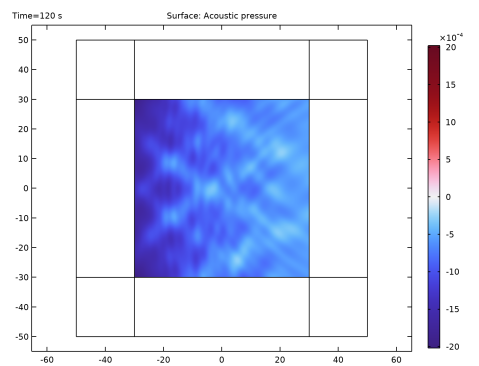 |




